win10开机黑屏任务栏一直闪怎么回事
来源:Win7之家
时间:2023-08-03 17:03:12 142浏览 收藏
在IT行业这个发展更新速度很快的行业,只有不停止的学习,才不会被行业所淘汰。如果你是文章学习者,那么本文《win10开机黑屏任务栏一直闪怎么回事》就很适合你!本篇内容主要包括##content_title##,希望对大家的知识积累有所帮助,助力实战开发!
在使用win10系统时,如果操作不当或者使用时间过长等等,都有可能遇到一些电脑系统故障问题。最近就有网友反映自己的win10开机黑屏任务栏一直闪怎么办,下面小编就教下大家win10开机黑屏任务栏一直闪的解决方法。
一般这种情况是桌面进程出问题了,可以手动开启开下。具体的步骤如下:
1、遇到这样的情况,在下方的任务栏单击鼠标右键,在弹出的界面里选择启动任务管理器。或者按快捷键ctrl+alt+del键选择任务管理器打开。
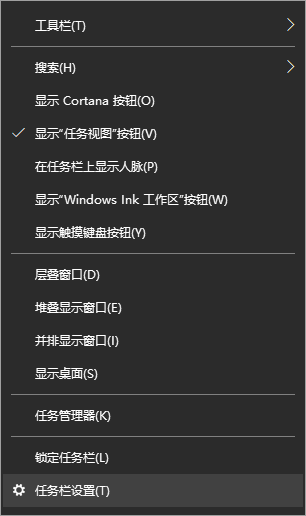
2、进入任务管理器,选择文件选项,点击运行新任务。
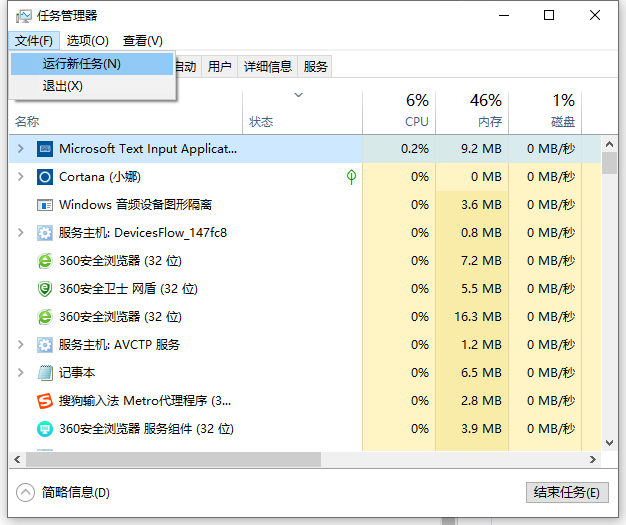
3、进入新建任务后,输入explorer.exe,然后点击确定,这样桌面就能出现了。
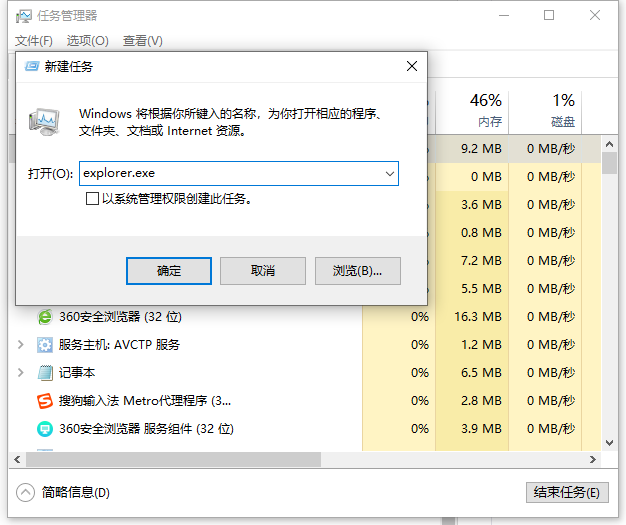
4、如果还是不行的话,同样按快捷键方式调出任务管理器,输入control,把控制面板调出来。
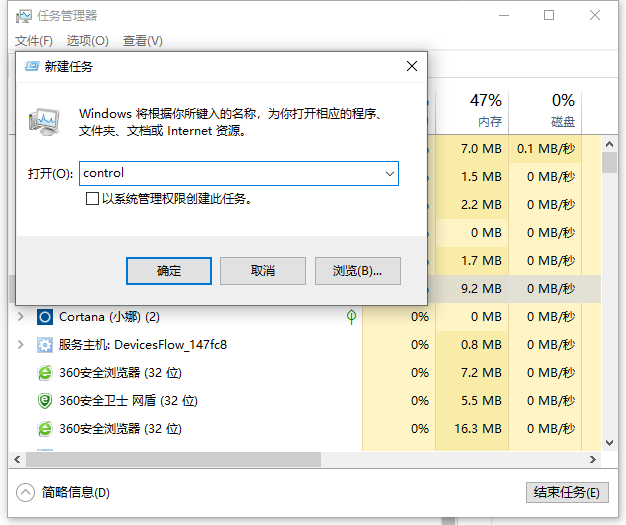
5、然后把自己后来下载的各种杀毒软件都卸载,卸载完重启就好了。
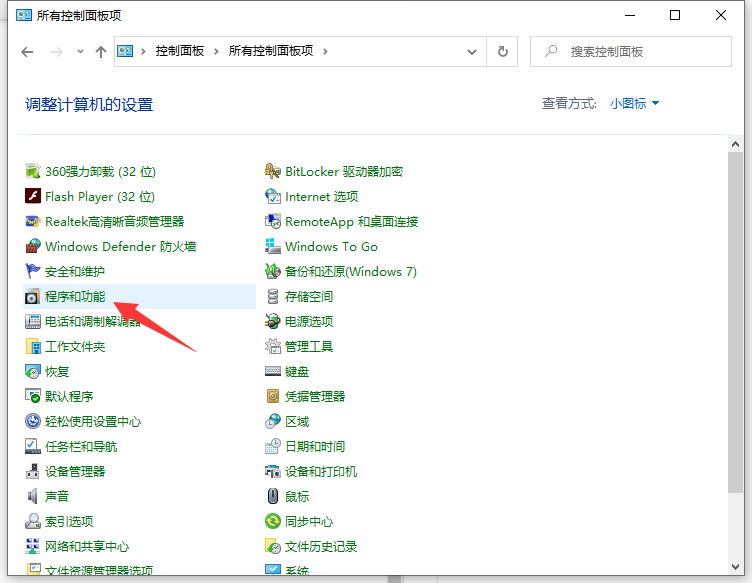
以上便是win10开机黑屏任务栏一直闪的原因和解决方法,希望能帮到大家。
终于介绍完啦!小伙伴们,这篇关于《win10开机黑屏任务栏一直闪怎么回事》的介绍应该让你收获多多了吧!欢迎大家收藏或分享给更多需要学习的朋友吧~golang学习网公众号也会发布文章相关知识,快来关注吧!
声明:本文转载于:Win7之家 如有侵犯,请联系study_golang@163.com删除
相关阅读
更多>
-
501 收藏
-
501 收藏
-
501 收藏
-
501 收藏
-
501 收藏
最新阅读
更多>
-
137 收藏
-
200 收藏
-
472 收藏
-
272 收藏
-
453 收藏
-
187 收藏
-
216 收藏
-
442 收藏
-
315 收藏
-
290 收藏
-
256 收藏
-
263 收藏
课程推荐
更多>
-

- 前端进阶之JavaScript设计模式
- 设计模式是开发人员在软件开发过程中面临一般问题时的解决方案,代表了最佳的实践。本课程的主打内容包括JS常见设计模式以及具体应用场景,打造一站式知识长龙服务,适合有JS基础的同学学习。
- 立即学习 543次学习
-

- GO语言核心编程课程
- 本课程采用真实案例,全面具体可落地,从理论到实践,一步一步将GO核心编程技术、编程思想、底层实现融会贯通,使学习者贴近时代脉搏,做IT互联网时代的弄潮儿。
- 立即学习 516次学习
-

- 简单聊聊mysql8与网络通信
- 如有问题加微信:Le-studyg;在课程中,我们将首先介绍MySQL8的新特性,包括性能优化、安全增强、新数据类型等,帮助学生快速熟悉MySQL8的最新功能。接着,我们将深入解析MySQL的网络通信机制,包括协议、连接管理、数据传输等,让
- 立即学习 500次学习
-

- JavaScript正则表达式基础与实战
- 在任何一门编程语言中,正则表达式,都是一项重要的知识,它提供了高效的字符串匹配与捕获机制,可以极大的简化程序设计。
- 立即学习 487次学习
-

- 从零制作响应式网站—Grid布局
- 本系列教程将展示从零制作一个假想的网络科技公司官网,分为导航,轮播,关于我们,成功案例,服务流程,团队介绍,数据部分,公司动态,底部信息等内容区块。网站整体采用CSSGrid布局,支持响应式,有流畅过渡和展现动画。
- 立即学习 485次学习
